五年级上册信息技术 2.11 制作电子相册 教案 浙江摄影版(新)
文档属性
| 名称 | 五年级上册信息技术 2.11 制作电子相册 教案 浙江摄影版(新) | 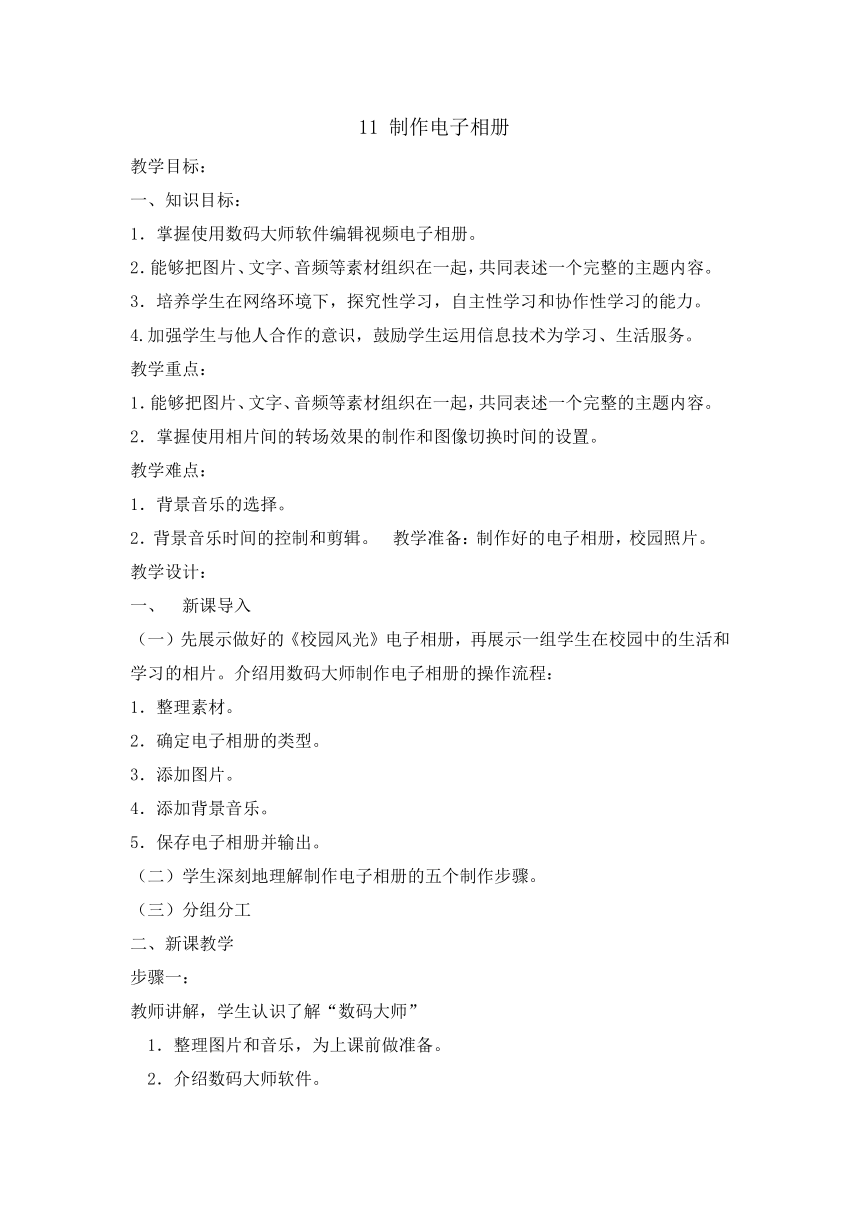 | |
| 格式 | zip | ||
| 文件大小 | 147.2KB | ||
| 资源类型 | 教案 | ||
| 版本资源 | 浙摄影版 | ||
| 科目 | 信息技术(信息科技) | ||
| 更新时间 | 2019-08-15 19:19:02 | ||
图片预览
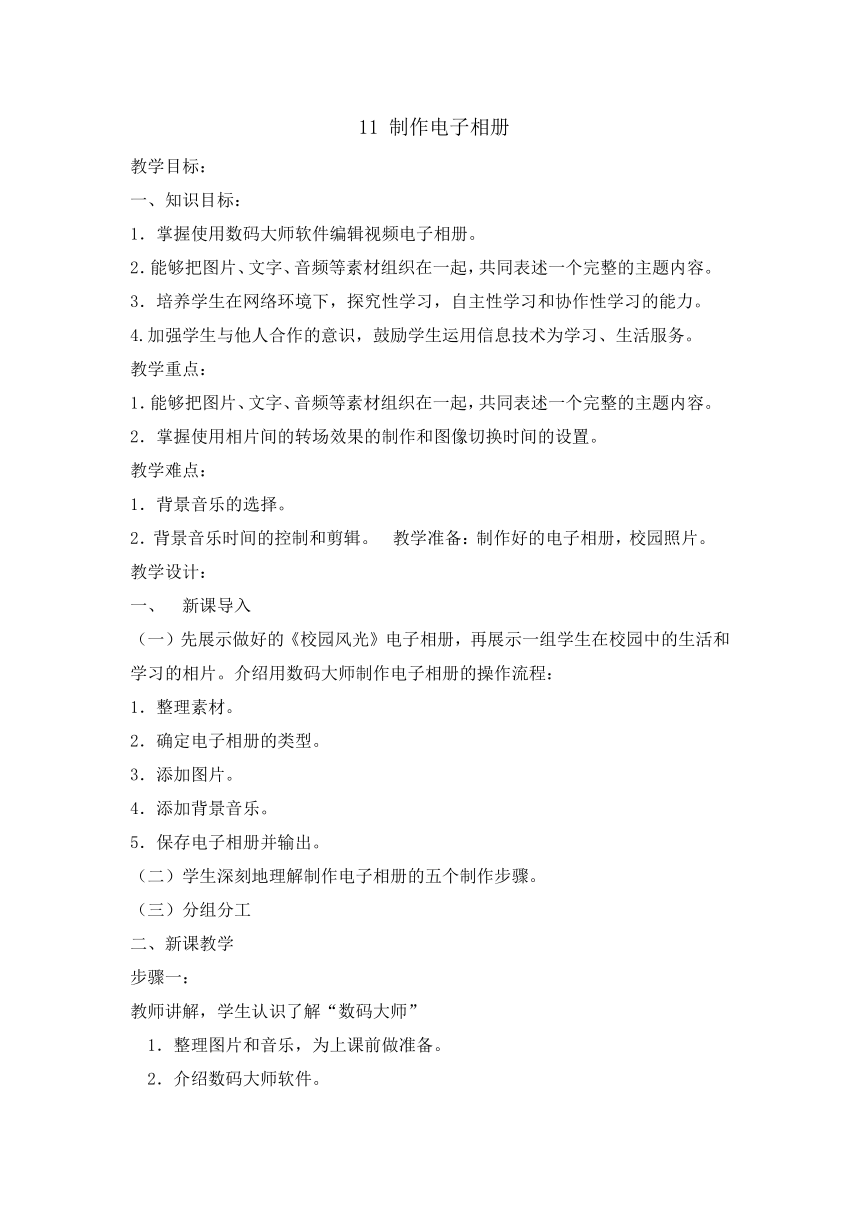
文档简介
11 制作电子相册?
教学目标:?
一、知识目标:?
1.掌握使用数码大师软件编辑视频电子相册。?
2.能够把图片、文字、音频等素材组织在一起,共同表述一个完整的主题内容。?
3.培养学生在网络环境下,探究性学习,自主性学习和协作性学习的能力。
4.加强学生与他人合作的意识,鼓励学生运用信息技术为学习、生活服务。?
教学重点:?
1.能够把图片、文字、音频等素材组织在一起,共同表述一个完整的主题内容。?
2.掌握使用相片间的转场效果的制作和图像切换时间的设置。?
教学难点:?
1.背景音乐的选择。?
2.背景音乐时间的控制和剪辑。?教学准备:制作好的电子相册,校园照片。?
教学设计:?
一、?新课导入?
(一)先展示做好的《校园风光》电子相册,再展示一组学生在校园中的生活和学习的相片。介绍用数码大师制作电子相册的操作流程:?
1.整理素材。?
2.确定电子相册的类型。?
3.添加图片。?
4.添加背景音乐。?
5.保存电子相册并输出。?
(二)学生深刻地理解制作电子相册的五个制作步骤。?
(三)分组分工?
二、新课教学?
步骤一:?
教师讲解,学生认识了解“数码大师”
整理图片和音乐,为上课前做准备。?
介绍数码大师软件。?
步骤二:?
1.选择电子相册制作软件,创建视频电子相册。?
2.我们可以用“数码大师”来制作“校园风光”电子相册。?
3.双击“桌面”上的图标就可以打开“数码大师”。?
4.学生认识数码大师的界面:导航?素材区??保存??设置区??四大功能区?
步骤三:学生跟老师学习软件的制作过程步骤。
?1.制作电子相册。?
2.单击“素材区”左侧的按钮。查看相关的图片。?
3.添加相片,单击“素材区”底部的按钮,弹出对话框,找到对应的图片路径,添加图片到素材区中。?
4.添加相片特效,应用到图片。?
相片特效查看,随机查看几个效果让学生简单感受,转场效果。?
(为了让制作的电子相册有较好的视觉效果,建议您选择“随机”并勾选“选择全部特效”。)?
5.添加背景音乐,点击按钮,为电子相册增加音乐文件,点击按钮,选择音乐文件。?
6.添加相框,选择一个自己喜欢的相框添加。?
7.单击“保存”区中的就可以将电子相册保存起来。?
8.电子相册制作完成,单击?按钮,开始欣赏自己的作品。?
(提示:相片文件中拖动图片,就能调整图片的播放顺序。)?
(教你一招:选中不需要的图片,单击按钮就能删除图片。)?
步骤四:??
学生尝试制作:?
提示:大家从电脑桌面的素材中选择自己想要的素材,来制作电子相册。?
步骤五:评价?
学生把自己的调整好的电子相册,同桌相互欣赏一下。?
找一些有代表的,全班展示,并指名评价。?
步骤六:保存电子相册。?
三、总结提升?
1.进一步细化和美化自己的作品?
2.说一说,你这节课学到了什么。
教学目标:?
一、知识目标:?
1.掌握使用数码大师软件编辑视频电子相册。?
2.能够把图片、文字、音频等素材组织在一起,共同表述一个完整的主题内容。?
3.培养学生在网络环境下,探究性学习,自主性学习和协作性学习的能力。
4.加强学生与他人合作的意识,鼓励学生运用信息技术为学习、生活服务。?
教学重点:?
1.能够把图片、文字、音频等素材组织在一起,共同表述一个完整的主题内容。?
2.掌握使用相片间的转场效果的制作和图像切换时间的设置。?
教学难点:?
1.背景音乐的选择。?
2.背景音乐时间的控制和剪辑。?教学准备:制作好的电子相册,校园照片。?
教学设计:?
一、?新课导入?
(一)先展示做好的《校园风光》电子相册,再展示一组学生在校园中的生活和学习的相片。介绍用数码大师制作电子相册的操作流程:?
1.整理素材。?
2.确定电子相册的类型。?
3.添加图片。?
4.添加背景音乐。?
5.保存电子相册并输出。?
(二)学生深刻地理解制作电子相册的五个制作步骤。?
(三)分组分工?
二、新课教学?
步骤一:?
教师讲解,学生认识了解“数码大师”
整理图片和音乐,为上课前做准备。?
介绍数码大师软件。?
步骤二:?
1.选择电子相册制作软件,创建视频电子相册。?
2.我们可以用“数码大师”来制作“校园风光”电子相册。?
3.双击“桌面”上的图标就可以打开“数码大师”。?
4.学生认识数码大师的界面:导航?素材区??保存??设置区??四大功能区?
步骤三:学生跟老师学习软件的制作过程步骤。
?1.制作电子相册。?
2.单击“素材区”左侧的按钮。查看相关的图片。?
3.添加相片,单击“素材区”底部的按钮,弹出对话框,找到对应的图片路径,添加图片到素材区中。?
4.添加相片特效,应用到图片。?
相片特效查看,随机查看几个效果让学生简单感受,转场效果。?
(为了让制作的电子相册有较好的视觉效果,建议您选择“随机”并勾选“选择全部特效”。)?
5.添加背景音乐,点击按钮,为电子相册增加音乐文件,点击按钮,选择音乐文件。?
6.添加相框,选择一个自己喜欢的相框添加。?
7.单击“保存”区中的就可以将电子相册保存起来。?
8.电子相册制作完成,单击?按钮,开始欣赏自己的作品。?
(提示:相片文件中拖动图片,就能调整图片的播放顺序。)?
(教你一招:选中不需要的图片,单击按钮就能删除图片。)?
步骤四:??
学生尝试制作:?
提示:大家从电脑桌面的素材中选择自己想要的素材,来制作电子相册。?
步骤五:评价?
学生把自己的调整好的电子相册,同桌相互欣赏一下。?
找一些有代表的,全班展示,并指名评价。?
步骤六:保存电子相册。?
三、总结提升?
1.进一步细化和美化自己的作品?
2.说一说,你这节课学到了什么。
